Windows10の標準ブラウザ「Microsoft Edge(マイクロソフトエッジ)」の実行ファイル(EXE)の保存場所と、その起動方法について紹介します。
クロミウム版 Edge
Microsoft Edge は クロミウム版という新しいバージョンが公開されています。
最初にクロミウム版の場所を紹介します。
クロミウム版はこんなアイコンになっています。
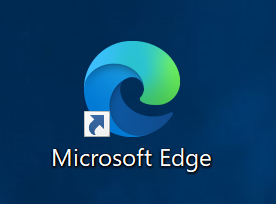
クロミウム版の Edge の上で右クリックします。
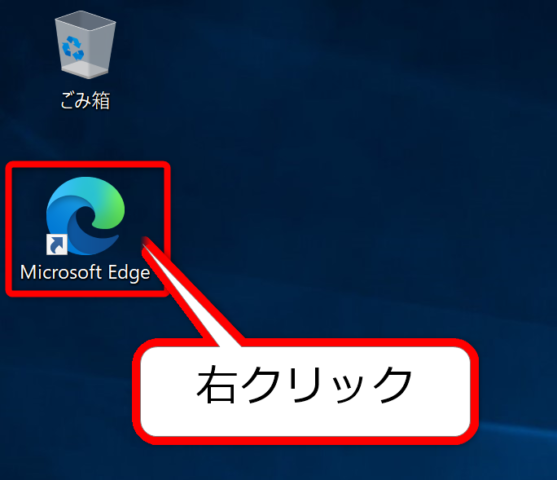
「ファイルの場所を開く」をクリックします。
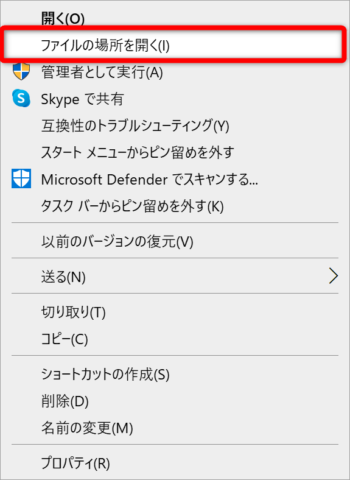
するとクロミウム版Edge の保存されているフォルダが開きます。
「msedge.exe」 というのが実行ファイルになります。
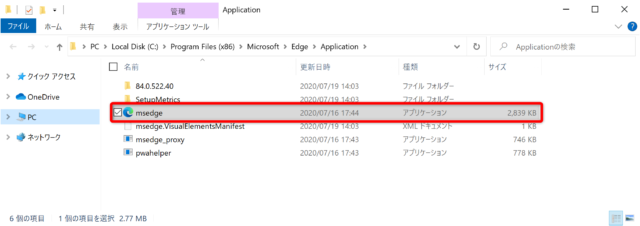
クロミウム版 Edge の保存場所です。
C:¥ProgramFiles(x86)¥Microsoft¥Edge¥Application
従来版 Edge
Microsoft Edge の実行ファイル(EXE)は、通常のアプリが保存されている「Program files」や「System」フォルダには見当たりません。
以下の画像で分かる通り「Windows」フォルダの「SystemApps」の中に保存されています。
「MicrosoftEdge.exe」というファイルがそうです。
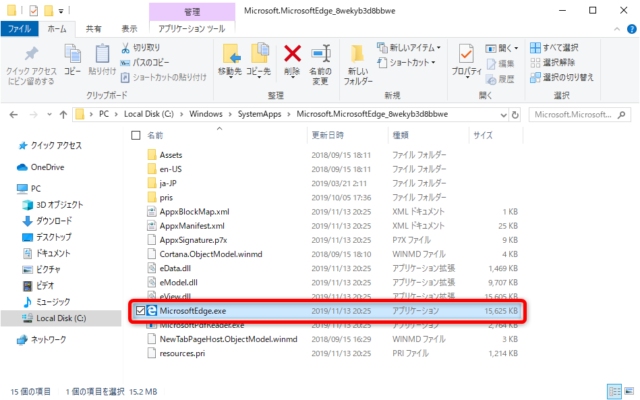
実行ファイルへの場所には、以下の文字列をコピーして、フォルダのアドレスバーに貼り付けると簡単にアクセスすることができます。
この文字列を、まずは選択してコピーしてください。
C:\Windows\SystemApps\Microsoft.MicrosoftEdge_8wekyb3d8bbwe
エクスプローラーを開き、クイックアクセスというところを右クリックします。
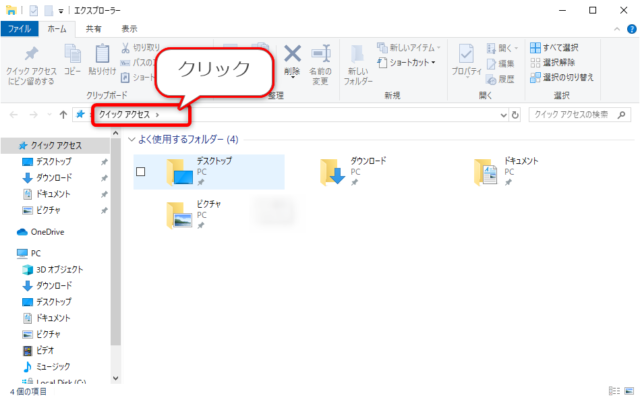
右クリックしてから「貼り付け」します。
貼り付けできたら「Enter」キーを押します。
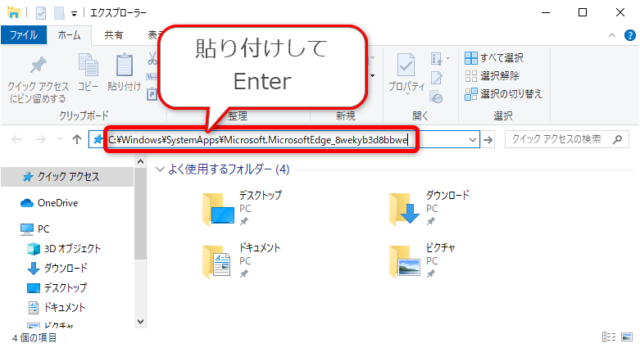
するとEdge の実行ファイルが保存されたフォルダを簡単に開くことができました。
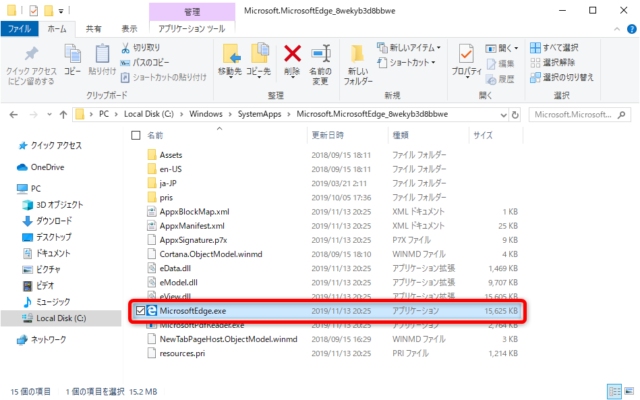
また、この「MicrosoftEdge.exe」は、ダブルクリックしてもそのまま起動することができません。アプリを起動するには「ファイル名を指定して実行」から行います。
スタートメニューを右クリックして、表示されたメニューから「ファイル名を指定して実行」をクリックします。
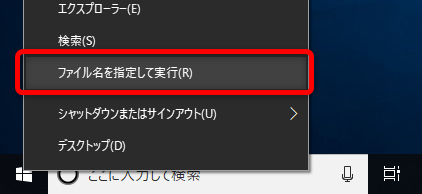
「ファイル名を指定して実行」に「microsoft-edge:」と入力して「OK」をクリックするとMicrosoft Edge が起動します。
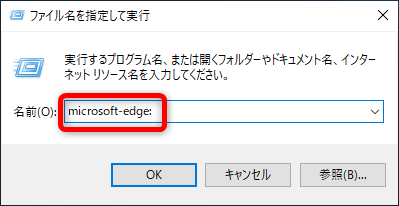
以上、「Microsoft Edge(マイクロソフトエッジ)」の実行ファイル(EXE)の保存場所と、その起動方法について紹介しました。

